26.07.2010
so che eravate tutti (ma chi?) in pensiero per me, e che non vedevate l’ora di leggere un’altro simpatico (ma cosa?) post.. perciò eccovi accontentati. tanto al momento non ho un granchè da fare, che oggi mi ero riproposta di prendere un pò di sole per rimediare all’effetto dalmata che mi hanno regalato le spellature, ma il sole non era d’accordo e mi ha dato buca. la mia solita fortuna sfacciata, no? –.-“
allora, oggi apprendiamo qualcosa di estremamente semplice ma talvolta estremamente utile per rimediare ad una foto sbagliata. e per foto sbagliata intendo quando ti scordi che le lampadine emanano quella patetica luce gialla e dimentichi di cambiare il white balancing, o quando cinque minuti prima c’era un sole che spaccava le pietre ma cinque minuti dopo sembra mezzanotte e tu dimentichi di aumentare l’esposizione. cose del genere, insomma.
soprattutto quando si scatta in fretta può capitare che alcune parti di un’immagine sembrino esposte perfettamente, mentre altre risultino bruciate, oppure che ci siano aree troppo scure. o che la foto sia troppo gialla, o troppo blù, o troppo troppo (sì, troppo troppo, e allora? u.u ).
e allora l’amico adobe camera RAW può venire in vostro aiuto (che parta la sigla, plèase). qui abbiamo sommariamente parlato del perchè sia cosa buona e giusta scattare in raw invece che in jpeg, e non lo ripeteremo. ovviamente in camera RAW si lavora sui file raw (maddaaai?), però c’è una scappatoia tarocca per lavorare anche sui jpeg (in photoshop: modifica> preferenze> gestione files> spuntare la casella ‘prorità ad adobe camera raw per i file in JPEG’).
mettiamo che un giorno di pioggia (stavolta vi risparmio la canzoncina di kiss me licia perché mi sento buona) abbiate voluto immortalare la vostra colazione da starbucks, giusto come promemoria per ricordarvi quanto era buono quel donut ricoperto di cioccolato bianco :Q_ , e per rendervi conto riguardandolo che ci sono almeno cinquecento calorie che vi fanno ciao-ciao con la manina. e mettiamo che, ansiosi di propiziarvi il sopraggiungere del diabete, vi sia completamente passato di mente di regolare le impostazioni della fotocamera. mettiamo anche che vi stia venendo voglia di starbucks, ma che siete a dieta e la vostra nutrizionista non sarebbe d’accordo T_T
 Leggi il seguito di questo post »
Leggi il seguito di questo post »
 1 commento |
1 commento |  photoshop tutorial | Messo il tag: adobe camera raw, bilanciamento del bianco, camera raw, chiarezza, chiaro, diabete, donuto al cioccolato bianco, effetto dalmata, esposizione, foto troppo chiare, foto troppo scure, grezzo, luce di schiarita, luminosità, neri, northernstar, northernstarandthewhiterabbit, photoshop, photoshop tutorial, primi passi, RAW, recuperare foto bruciate, recuperare foto scure, recuperare foto sottoesposte, recuperare foto sovraesposte, recupero, rimedio, saturazione, scuro, sottoesposto, sovraesposto, starbucks, tedeschia, temperatura, temperatura immagine, tinta, vividezza, white balancing |
photoshop tutorial | Messo il tag: adobe camera raw, bilanciamento del bianco, camera raw, chiarezza, chiaro, diabete, donuto al cioccolato bianco, effetto dalmata, esposizione, foto troppo chiare, foto troppo scure, grezzo, luce di schiarita, luminosità, neri, northernstar, northernstarandthewhiterabbit, photoshop, photoshop tutorial, primi passi, RAW, recuperare foto bruciate, recuperare foto scure, recuperare foto sottoesposte, recuperare foto sovraesposte, recupero, rimedio, saturazione, scuro, sottoesposto, sovraesposto, starbucks, tedeschia, temperatura, temperatura immagine, tinta, vividezza, white balancing |  Permalink
Permalink
 Pubblicato da northernstarandthewhiterabbit
Pubblicato da northernstarandthewhiterabbit
11.09.2009
madames, monsieurs.. bonsoir 
saranno tipo sei o sette eternità che non aggiorno questo tutorial blògg (che non aggiorno nessuno dei miei millessettecentocinquantasèi blògg, in realtà).. ma ho avuto un pò da fare ultimamente. cose tipo laurearmi, fare un viaggio a parigi, scegliere una specialistica che non mi facesse venire da vomitare. cose così insomma.
però ora sono qui a scrivervi un -ipoteticamente- utile tutorial sul quale meditavo da un pò. uòrdpress permettendo, si intende, che dall’ultima volta hanno di nuovo cambiato l’editor, sto scrivendo con un cagosissimo timesnewroman che sarà di dimensione 4 tanto che è piccolo, e non ho la più pallida idea di come modificare il carattere. àlegria 
dunque, come da titolo, questo tutorial è riservato a quelli che sono alle primissime armi, che dopo aver scattato una foto con la loro compattina la guardano sconsolati pensando “uffamaquantosonslavatiicolori” / “uffapendetuttaadestramanonsaròmicastrabico” / “ecchecaspiomapperchèquestomoscerinodelcavolodovevapassareproprioadessodavantialmioobbiettivo”. ecco, se pensate una qualsiasi cosa che inizi per uffa, questo tutoria è per voi.
Leggi il seguito di questo post »
 11 commenti |
11 commenti |  photoshop tutorial | Messo il tag: ABC del fotoritocco, accentua passaggio, adobe photoshop CS 3, aeroplanino, aquilone, barca, colori sbiaditi, contrasto, correzione colore selettiva, eliminare intruso, esposizione, foto meno peggiA, fotografia, luminosità, maschera di contrasto, migliorare una foto, moscerino davanti all'obiettivo, northernstarandthewhiterabbit, orizzonte storto, photoshop, photoshop tutorial, primissime armi, raddrizzare una foto, rendere una foto più nitida, ritagliare una foto, ritaglio, ruotare una foto, saturazione, sempre perchè il 4 sul mio cascione dell'era mesozoica non gira, spostamento gamma, taglierina, timbro clone, timesnweroman, tonalità, tutorial, uccello, uffa, utile?, zia |
photoshop tutorial | Messo il tag: ABC del fotoritocco, accentua passaggio, adobe photoshop CS 3, aeroplanino, aquilone, barca, colori sbiaditi, contrasto, correzione colore selettiva, eliminare intruso, esposizione, foto meno peggiA, fotografia, luminosità, maschera di contrasto, migliorare una foto, moscerino davanti all'obiettivo, northernstarandthewhiterabbit, orizzonte storto, photoshop, photoshop tutorial, primissime armi, raddrizzare una foto, rendere una foto più nitida, ritagliare una foto, ritaglio, ruotare una foto, saturazione, sempre perchè il 4 sul mio cascione dell'era mesozoica non gira, spostamento gamma, taglierina, timbro clone, timesnweroman, tonalità, tutorial, uccello, uffa, utile?, zia |  Permalink
Permalink
 Pubblicato da northernstarandthewhiterabbit
Pubblicato da northernstarandthewhiterabbit
01.04.2009
 salve a tutti :)
salve a tutti :)
finalmente mi sono decisa anche io a divulgare le mie actions personali.
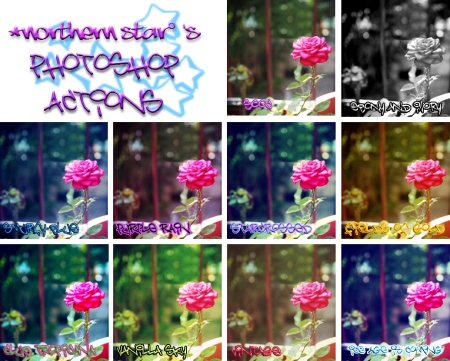
le actions sono state create con adobe photoshop CS3 (ma ovviamente funzionano anche sul CS e CS2), e sono 10 in tutto. 8 per i colori, 1 per il bianco e nero, e 1 che aggiunge nitidezza alle immagini non perfettamente a fuoco. il set completo è da oggi in vendita alla modica cifra di 6 eurI (chi è abituato ad acquistare actions online, anche da fotografi flickriani, può ben vedere quanto sia modica sul serio, che io in passato ho speso miliard.. ehm, dove eravamo?)
a cosa caspiterina mi servono ste actions? le actions vi permettono di processare una foto semplicemente schiacciando il tasto “play”, perciò la fatica è minima è il risultato è garantito.
perchè le *northern star° ‘s actions? perchè sono simpatica e carina e mi volete tanto bene, no? ;)
se siete interessati, mandatemi pure un’email all’indirizzo rain85@libero.it
altri esempi qui.
riepiloghiamo:
° le *northern star° ‘s actions funzionano su adobe photoshop CS3 e precedenti
° costano la modica cifra di 6 €
° il pagamento può avvenire tramite paypal
° il set di actions vi verrà spedito entro 24H dal pagamento
ancora una volta, per maggiori info potete contattarmi qui, su flickr, o all’indirizzo rain85@libero.it
——————————————————————————————————————————
 hi everybody :)
hi everybody :)
finally I have my own actions.
Leggi il seguito di questo post »
 11 commenti |
11 commenti |  *northern star° 's actions | Messo il tag: *northern star° 's photoshop actions. actions, 10 actions, adobe photoshop CS3, azioni, club tropicana, ebony and ivory, fields of gold, ice age is coming, on sale, photoshop, purple rain, set, smurfy blue, starcrossed, vanilla sky, vintage |
*northern star° 's actions | Messo il tag: *northern star° 's photoshop actions. actions, 10 actions, adobe photoshop CS3, azioni, club tropicana, ebony and ivory, fields of gold, ice age is coming, on sale, photoshop, purple rain, set, smurfy blue, starcrossed, vanilla sky, vintage |  Permalink
Permalink
 Pubblicato da northernstarandthewhiterabbit
Pubblicato da northernstarandthewhiterabbit
01.04.2009
 tutto sulle *northern star° ‘s photoshop actions:
tutto sulle *northern star° ‘s photoshop actions:
 le actions sono state create in adobe photoshop CS3, ma suppongo che fungano anche sul 2 o sul 4.
le actions sono state create in adobe photoshop CS3, ma suppongo che fungano anche sul 2 o sul 4.
 per installarle, per prima cosa estrarre il file .atn dall’archivio winrar. poi, una volta aperto photoshop, nelle palette azioni, cliccare sulla freccina in alto a destra, e nel menù a tendina selezionare ‘carica una nuova azione’. da qui scegliete il file e cliccate OK.
per installarle, per prima cosa estrarre il file .atn dall’archivio winrar. poi, una volta aperto photoshop, nelle palette azioni, cliccare sulla freccina in alto a destra, e nel menù a tendina selezionare ‘carica una nuova azione’. da qui scegliete il file e cliccate OK.
 per usarle basta selezionarne una dalla paletta azioni e schiacciare il bottone play nella parte inferiore del pannello.
per usarle basta selezionarne una dalla paletta azioni e schiacciare il bottone play nella parte inferiore del pannello.
 se avete photoshop in inglese, le actions potrebbero subire degli stop nei momenti in cui c’è da selezinare il livello ‘sfondo’, perchè in inglese si dice ‘background’ e quindi giustamente non lo trova. per risolvere l’inconveniente è sufficiente selezionare manualmente il livello ‘background’ e poi far ripartire l’azione.
se avete photoshop in inglese, le actions potrebbero subire degli stop nei momenti in cui c’è da selezinare il livello ‘sfondo’, perchè in inglese si dice ‘background’ e quindi giustamente non lo trova. per risolvere l’inconveniente è sufficiente selezionare manualmente il livello ‘background’ e poi far ripartire l’azione.
 come risultato finale, quasi tutte le actions creano un nuovo livello, distinto dalla foto originale, che resta nel livello sfondo. al termine, potete scegliere di variare la percentuale di opacità del livello, e per salvare il file in .jpeg bisogna unire i livelli (menu, livello, unisci visibili).
come risultato finale, quasi tutte le actions creano un nuovo livello, distinto dalla foto originale, che resta nel livello sfondo. al termine, potete scegliere di variare la percentuale di opacità del livello, e per salvare il file in .jpeg bisogna unire i livelli (menu, livello, unisci visibili).
———————————————————
 about the *northern star° ‘s actions:
about the *northern star° ‘s actions:
 my actions have been created in adobe photoshop CS3, but I guess they also work with CS2, or the new CS4.
my actions have been created in adobe photoshop CS3, but I guess they also work with CS2, or the new CS4.
 to install them, first of hall you have to extract them from the winrar archive. after that, open photoshop, go on the action palette. click on the little arrow on the top right, and then select ‘load’. now choose the file and click okay.
to install them, first of hall you have to extract them from the winrar archive. after that, open photoshop, go on the action palette. click on the little arrow on the top right, and then select ‘load’. now choose the file and click okay.
 how to use the actions? just select an action from the actions palette and click the play button on the bottom of the panel.
how to use the actions? just select an action from the actions palette and click the play button on the bottom of the panel.
 if you have the english version of photoshop, the actions could stop when they try to select the ‘background’ layer, ‘cause ‘background‘ in italian is ‘sfondo‘, and I’m italian, so I created my actions for the italian version. but you can easily solve this problem by selecting manually the layer ‘background’. then just click on ‘play’to restart the action.
if you have the english version of photoshop, the actions could stop when they try to select the ‘background’ layer, ‘cause ‘background‘ in italian is ‘sfondo‘, and I’m italian, so I created my actions for the italian version. but you can easily solve this problem by selecting manually the layer ‘background’. then just click on ‘play’to restart the action.
 in the end, almost all the actions will create a new layer, while the sooc version of the shot is in the ‘background’ layer. before saving your processed photo, you can change the opacity of the new layer as you like.
in the end, almost all the actions will create a new layer, while the sooc version of the shot is in the ‘background’ layer. before saving your processed photo, you can change the opacity of the new layer as you like.
 Leave a Comment » |
Leave a Comment » |  *northern star° 's actions | Messo il tag: *northern star° 's actions, archive, archivio, come installare, come usare, english version, extract, how to install, how to use, info, layer, opacity, photoshop, photoshop actions, play, poacità livello, versione inglese, winrar |
*northern star° 's actions | Messo il tag: *northern star° 's actions, archive, archivio, come installare, come usare, english version, extract, how to install, how to use, info, layer, opacity, photoshop, photoshop actions, play, poacità livello, versione inglese, winrar |  Permalink
Permalink
 Pubblicato da northernstarandthewhiterabbit
Pubblicato da northernstarandthewhiterabbit
01.04.2009
esempi di foto processate con le *northern star° ‘s photoshop actions/ samples of shots processed with the *northern star° ‘s photoshop actions: 

Leggi il seguito di questo post »
 1 commento |
1 commento |  *northern star° 's actions | Messo il tag: *northern star° 's actions, actions, adobe photoshop CS3, azioni, club tropicana, ebony and ivory, esempi, fields of gold, ice age is coming, made me sharp!, my own actions, on sale, photoshop, purple rain, samples, smurfy blue, vanilla sky, vintage |
*northern star° 's actions | Messo il tag: *northern star° 's actions, actions, adobe photoshop CS3, azioni, club tropicana, ebony and ivory, esempi, fields of gold, ice age is coming, made me sharp!, my own actions, on sale, photoshop, purple rain, samples, smurfy blue, vanilla sky, vintage |  Permalink
Permalink
 Pubblicato da northernstarandthewhiterabbit
Pubblicato da northernstarandthewhiterabbit
01.10.2008
domanda? checcos’è il noise, altrimenti detto RUMORE? 
possibili risposte:
1) quello che fa il tuo dirimpettaio quando decide di esercitarsi alla batteria per tutto il santo pomeriggio, spingendoti a desiderare che l’autocombustione umana non sia solo una leggenda metropolitana 
2) quel disturbo assai poco carino di aspetto granuloso che compare sulle foto scattate con valori ISO alti in condizioni di scarsa luce, che la bolletta dell enèl costa cara e a scuola non vi hanno mai insegnato ad accendere il sole a comando.
certo, in genere il rumore è limitato alle zone in ombra o scure, e a volte ci si fa caso solo se la foto viene ingrandita, però è fastidioso e antiestetico, e a noi non ci è simpatico. e allora, come lo eliminiamo? ci sono programmi appositi, come noise ninja o neat image, che se imparate ad usarli per bene sono una mano santa. oppure ci si può affidare al buon vecchio fotosciòpp, specie se il problema non è così grave (certo, se poi la foto si vede tutta a granellini come se ci fosse piovuto su il sahara cestinatela e scattatene una nuova u.u).
su photoshop basta andare su filtro -> disturbo -> riduci disturbo e giocherellare un pò con i parametri. è un pò come fare un lifting. ovviamente questo comporterà la perdita dei dettagli della vostra foto, però anche in questo caso la fata turchina (che io in realtà assomigliassi di più alla strega di biancaneve, però vabeh) ha una soluzione 
Leggi il seguito di questo post »
 21 commenti |
21 commenti |  photoshop tutorial | Messo il tag: CS 3, disturbo, eliminare disturbo foto, eliminare rumore foto, noise, photoshop, photoshop tutorial, rumore, silezio, vicino rompiballe |
photoshop tutorial | Messo il tag: CS 3, disturbo, eliminare disturbo foto, eliminare rumore foto, noise, photoshop, photoshop tutorial, rumore, silezio, vicino rompiballe |  Permalink
Permalink
 Pubblicato da northernstarandthewhiterabbit
Pubblicato da northernstarandthewhiterabbit
14.09.2008
tùdèi impariamo come si fa un dyptich, aka dittico, aka due foto appiccicate insieme. perchè cciù is megl’ che uàn! no? (ma quanto è buono il maxi bon?  .. scusO, è ora di pranzo!)
.. scusO, è ora di pranzo!)
per prima cosa, apriamo entrambe le foto con photoshop. cioè, a dire la verità potete farlo con qualsiasi programma di fotoritocco (eccetto con paint shop pro, che in realtà i dittici li potete fare lo stesso, ma io lo odio e se lo usate mi prendo collera  ). le avete aperte? fatto? fatto! ovviamente è indispensabile che le foto abbiano le stesse dimensioni, in altezza se il vostro dyp è orizzontale, in larghezza se il vostro dyp è verticale.
). le avete aperte? fatto? fatto! ovviamente è indispensabile che le foto abbiano le stesse dimensioni, in altezza se il vostro dyp è orizzontale, in larghezza se il vostro dyp è verticale.
per portare le foto alle dimensioni desiderate abbiamo due opzioni: 1) tagliarle, 2) ridimensionarle. ovviamente ogni scelta ha i suoi pro e i suo contro. tagliandole magari si restringe il campo sul soggetto in primo piano, però potreste mozzare la testa a qualcuno. ridimensionandole non tagliate nessuna testa, ma ovviamente le immagini sono più piccole e i dettagli sono meno visibili.
per tagliare un’immagine, basta andare in ‘immagine’ -> ‘dimensione quadro’ e scegliere la misura che preferite (vi consiglio di impostare l’unità di misura in pixel, che in cm si capisce poco, e in pollici non ne parliamo u___u). nella finestra c’è anche l’opzione ‘ancoraggio’, fondamentale per selezionare se la parte che volete tagliar via è quella a destra, sinistra, sopra, sotto.. altrimenti vi taglia uniformemente da tutti i lati.
per ridimensionare invece, ‘immagine’ -> ‘dimensione immagine’. idem come sopra, scegliete di quanti pixel dev’essere la vostra foto. però badate bene che sia selezionata l’opzione ‘mantieni proporzioni’, che se no vi deforma tutto (il che può essere utile se volete sembrare più magri, ma per il resto non va mica bene).
io in genere scelgo tra le due foto quella che non voglio ridimensionare/tagliare, mi annoto bene le dimensioni, e poi taglio/ridimensiono l’altra, ma è solo un’idea.
Leggi il seguito di questo post »
 6 commenti |
6 commenti |  photoshop tutorial | Messo il tag: coppia, CS 3, dittico, doppio, due, dyptich, fotografia, maxibon, photoshop, tutorial |
photoshop tutorial | Messo il tag: coppia, CS 3, dittico, doppio, due, dyptich, fotografia, maxibon, photoshop, tutorial |  Permalink
Permalink
 Pubblicato da northernstarandthewhiterabbit
Pubblicato da northernstarandthewhiterabbit
30.08.2008
adesso vediamo come realizzare un buon cut-out, altrimenti detto ‘colore selettivo’, altrimenti detto ‘come spararmi le pose che c’ho gli occhi azzurri lasciandoli colorati anche se faccio una foto in bianco e nero’.
definizione: il cut-out è un’immagine convertita in bianco e nero, ma nella quale alcuni dettagli sono lasciati a colori per conferigli maggior risalto. il nostro obiettivo è arrivare da una foto come quella a sinistra ad una foto come quella a destra. vediamo come.

naturalmente ci serve adobe photoshop CS3 (ma credo che anche col 2 non cambi poi molto), quindi se non lo avete procuratevelo (io non vi suggerisco metodi non leciti, eh, ma vi serve fotosciopp se volete.. EMULarmi  ).
).
Leggi il seguito di questo post »
 7 commenti |
7 commenti |  photoshop tutorial | Messo il tag: colore selettivo, CS3, cut out, photoshop, tutorial |
photoshop tutorial | Messo il tag: colore selettivo, CS3, cut out, photoshop, tutorial |  Permalink
Permalink
 Pubblicato da northernstarandthewhiterabbit
Pubblicato da northernstarandthewhiterabbit
30.08.2008
quest’oggi impariamo come realizzare un buon bianco e nero. lo so cosa state pensando. ma che cavolata, ma che ci vuole a togliere il colore da un’immagine, ma questa perchè non se ne va a cogliere le percoche.. e invece no, ottenere un buon bianco e nero, con veri bianchi e veri neri non è tanto intuitivo come può sembrare.
perchè non basta mica desaturare l’immagine. se volete bianchi splendenti e neri brillanti non vi servono l’ace gentile e il perlana black magic, vi serve questo tutorial.
alòra, per prima cosa dovete aprire photoshop. fatto? fatto! (dai, questa era semplice). per la dimostrazione ho scelto appositamente una foto ipercolorata, in modo che si notino bene tutte le differenze. nella prima immagine, quello a destra è il risultato che otterreste solo desaturando l’immagine (immagine-> regolazioni ->togli saturazione). e non ci sono bianchi e neri, ma solo orribili e ultrapiattissimi grigi. urfido, ‘nevvero?


in questa seconda immagine, invece, quello a destra è il tipo di bianco e nero che vogliamo ottenere. dimostriamoci di essere più in gamba della vecchina sdentata dell’ace e procediamo.
Leggi il seguito di questo post »
 10 commenti |
10 commenti |  photoshop tutorial | Messo il tag: bianco e nero, northernstarandthewhiterabbit, photoshop, tutorial |
photoshop tutorial | Messo il tag: bianco e nero, northernstarandthewhiterabbit, photoshop, tutorial |  Permalink
Permalink
 Pubblicato da northernstarandthewhiterabbit
Pubblicato da northernstarandthewhiterabbit
 Leggi il seguito di questo post »
Leggi il seguito di questo post »


 Pubblicato da northernstarandthewhiterabbit
Pubblicato da northernstarandthewhiterabbit 


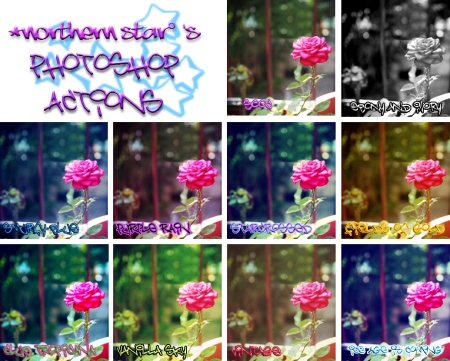







 .. scusO, è ora di pranzo!)
.. scusO, è ora di pranzo!)




